今天图老师小编给大家精心推荐个教你如何使用PS合成双胞胎照教程,一起来看看过程究竟如何进行吧!喜欢还请点个赞哦~
【 tulaoshi.com - PS 】
你是否幻想过自己有个双胞胎的兄弟姐妹,这个世界上,如果有一个人和你长得一模一样,是不是感觉非常的神奇?虽然双胞胎的几率是非常小的,但是我们可以利用PS,将两个自己的照片拼合在一起,过一把双胞胎姐妹花的瘾~
拍摄的前期,最好是在同一背景中,且背景不要太过于复杂,方便抠图哦。
(本文来源于图老师网站,更多请访问http://www.tulaoshi.com/ps/)photoshop教程效果图

素材


1:我们将背景较复杂的照片作为底图,将另一张图片拖进文档,将透明度降低,Ctrl+T水平翻转,并调整至合适的位置和大小。
(本文来源于图老师网站,更多请访问http://www.tulaoshi.com/ps/)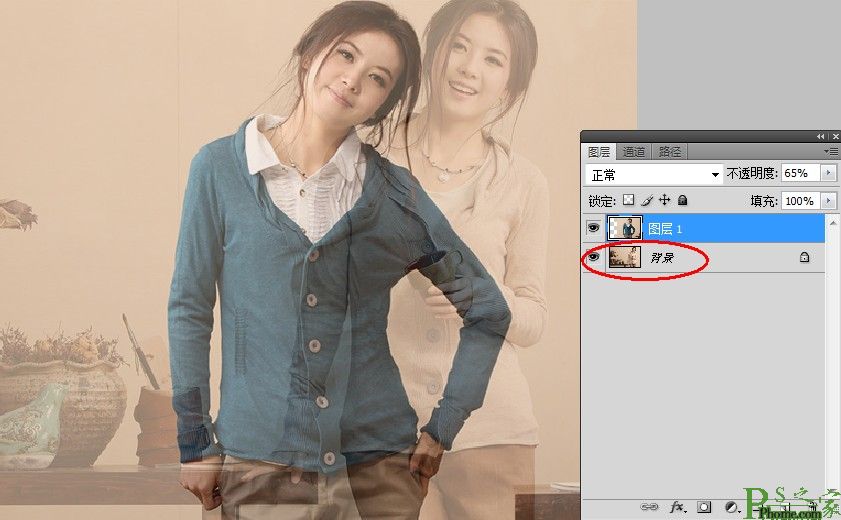
2:接下来就是漫长的抠图过程,选择魔棒工具,点击背景,出现选区之后,按Shift+F6羽化5个像素,再执行选择-修改-收缩2个像素,再按Delete,这样删除掉的部分比较不会让边缘变的毛毛的。

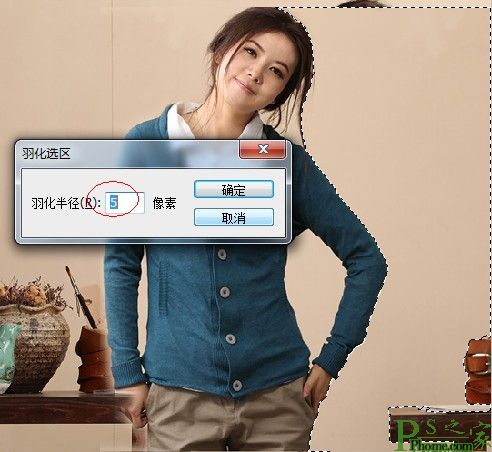
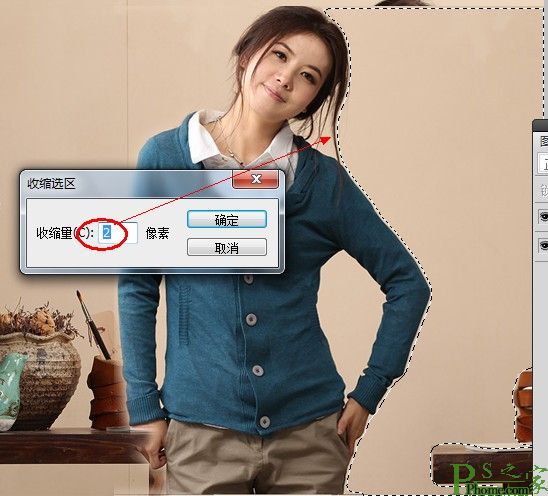 图老师
图老师将大概的背景删除之后,魔棒没有选择到的桌脚等地方,需要自己选择选区或者直接用橡皮擦擦除。

红色圈圈内的是要注意到的地方,以防遗漏穿帮,力求真实。
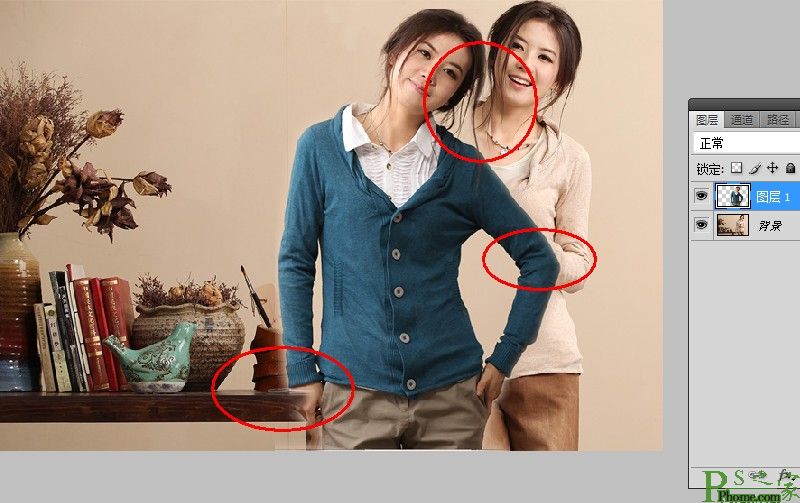
3:同样用魔棒选择-羽化-收缩或者橡皮擦细心擦除头发到肩膀的部分之后,我们放大图片,看见比较虚掉的地方,用磁性套索工具选取出来,执行滤镜-锐化-USM锐化。

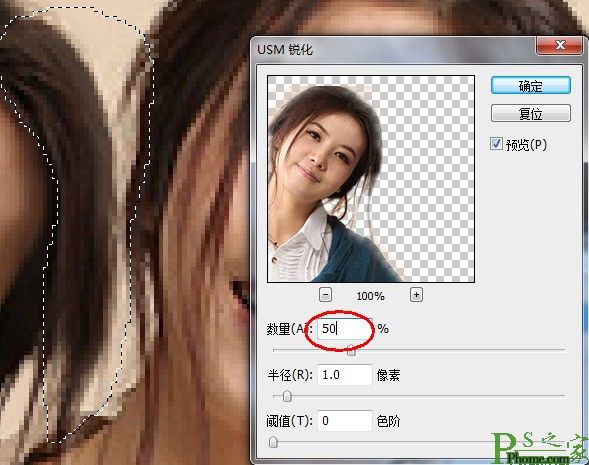
4:我们看见前面的人物腿部有桌子,截取人物原照片的左腿部分,拖进文档重合盖住桌子部分。

5:抠图过程如上,这个需要耐心。完成效果如图:

6:接下来我们将后面人物tulaoshi.com的手部擦出来,使两个人物的互动变得更加真实。通过改变图层透明度来观察擦除的部分在哪里。

7:还有后面人物的肚子部分!柔角橡皮擦陪伴着我们抠图的过程=0=

8:按住Ctrl+鼠标左键点击前面人物的图层缩略图,形成选区之后在下方新建一个图层,用黑色填充,修整一下选择滤镜-模糊-高斯模糊3个像素。

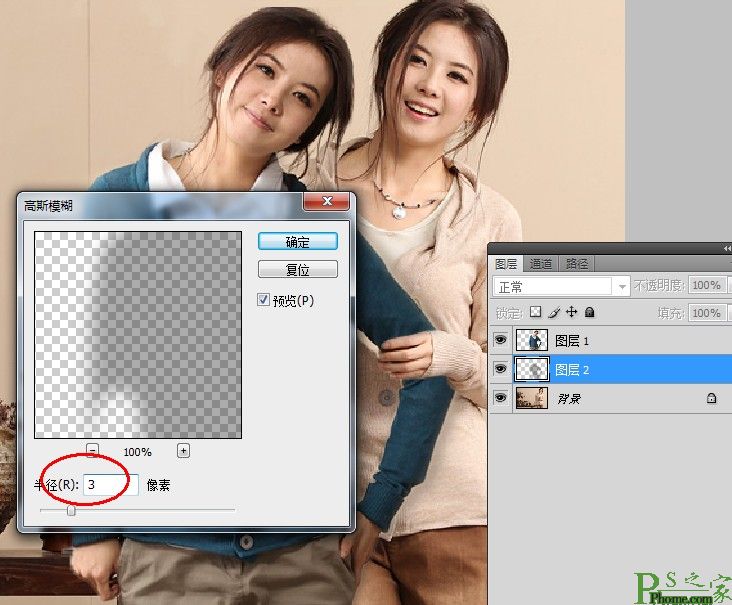
9:按住Shift+Alt+Ctrl+E盖印出一个图层,将原先杯子的投影去掉,换上手臂的投影,利用仿制图章工具、加深减淡工具对图片进行修整。


必要的时候还要用上画笔,按www.Tulaoshi.com住Alt键吸取周边的颜色,绘制出衣服的纹理。

10:合照差不多要完成了,人物的拼合效果图。

11:最后新建一个调整图层,调整色彩平衡的参数,如图:

最终效果图

来源:http://www.tulaoshi.com/n/20160405/2125355.html
看过《教你如何使用PS合成双胞胎照》的人还看了以下文章 更多>>